인터넷 속도를 최적화하는 방법
안녕하세요? 오늘은 많은 분들이 고민하는 인터넷 속도 최적화 방법에 대해 이야기해보려고 합니다. 요즘은 화상회의, 온라인 강의, 스트리밍 서비스, 게임 등 다양한 활동을 위해 빠르고 안정적인 인터넷이 필수죠. 하지만 간혹 인터넷 속도가 느려져 답답할 때가 있는데요. 이럴 때 어떻게 하면 속도를 개선할 수 있을지, 효과적인 해결 방법을 알려드리겠습니다. 그럼 포스팅 시작하겠습니다!
인터넷 속도란 무엇인가?
인터넷 속도는 데이터를 주고받는 속도를 의미하며, 크게 다운로드 속도와 업로드 속도로 나뉩니다..
다운로드 속도: 웹사이트를 로드하거나 동영상을 시청할 때 중요한 역할을 합니다.
업로드 속도: 파일을 클라우드에 업로드하거나 온라인 게임에서 안정적인 연결을 유지할 때 필요합니다.
이 두 가지 속도가 원활해야 쾌적한 인터넷 환경을 만들 수 있습니다. 하지만 다양한 이유로 속도가 저하될 수 있는데요. 그 원인과 해결 방법을 하나씩 살펴보겠습니다.
인터넷 속도가 느려지는 원인과 해결 방법
1. 네트워크 장비 문제
원인: 오래된 라우터나 모뎀은 신호 전송이 원활하지 않을 수 있습니다.
해결 방법: 최신 라우터로 교체하거나 펌웨어 업데이트를 진행하세요. 오래된 장비는 속도 저하의 원인이 될 수 있으므로 정기적으로 점검이 필요합니다.
2. 너무 많은 기기 연결
원인: 동시에 여러 기기가 연결되면 네트워크 대역폭이 분산되어 속도가 저하됩니다.
해결 방법: 사용하지 않는 기기의 Wi-Fi 연결을 해제하세요. 가능하다면 중요한 작업은 유선 연결(LAN)을 활용하는 것이 좋습니다.
3. Wi-Fi 신호 약화
원인: 라우터가 벽이나 가구 뒤에 있으면 신호가 약해질 수 있습니다.
해결 방법: 라우터를 집이나 사무실의 중앙, 개방된 공간에 배치하세요. Wi-Fi 증폭기(Extender)를 설치하면 신호 강도를 높일 수 있습니다.
4. 인터넷 서비스 제공업체(ISP) 문제
원인: ISP의 서버 과부하나 유지보수로 인해 속도가 느려질 수 있습니다.
해결 방법: ISP 홈페이지에서 공지사항을 확인하세요. 지속적인 문제가 있다면 요금제 업그레이드 또는 타 ISP로 변경을 고려해보세요.
5. 백그라운드 앱 사용량 증가
원인: 자동 업데이트, 클라우드 동기화, 백그라운드 다운로드 등이 속도 저하를 유발할 수 있습니다.
해결 방법: 불필요한 애플리케이션을 종료하세요. 자동 업데이트 시간을 조정하여 사용하지 않을 때 실행되도록 설정하세요.
인터넷 속도 측정 방법
현재 인터넷 속도를 확인하려면 신뢰할 수 있는 측정 도구를 사용하는 것이 중요합니다. 다음과 같은 방법을 추천합니다.
Speedtest.net: 다운로드/업로드 속도 및 핑(Ping) 값을 측정할 수 있습니다.
Fast.com: 넷플릭스에서 제공하는 간단한 속도 측정 서비스입니다.
ISP 제공 속도 테스트: KT, LG U+, SK브로드밴드 등에서 자체 제공하는 속도 측정 서비스를 활용할 수 있습니다.
속도를 측정한 후, 다운로드 및 업로드 속도를 확인하고 핑(Ping)이 지나치게 높다면 인터넷 연결 상태를 점검하세요.
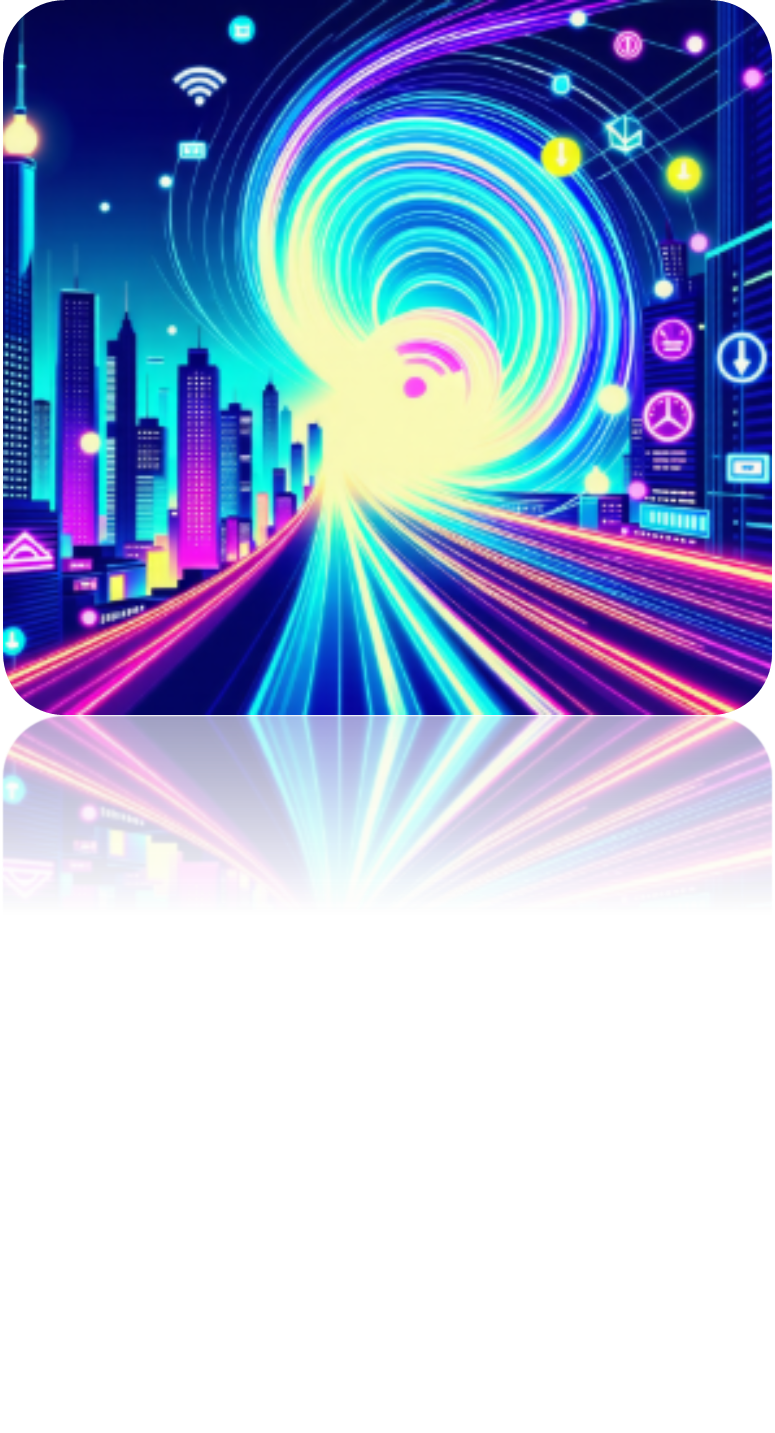
인터넷 속도 향상 방법
보다 빠르고 안정적인 인터넷 환경을 만들기 위해 다음과 같은 방법을 적용해 보세요.
✅ 라우터 위치 최적화
→ 신호가 잘 퍼질 수 있도록 높은 곳이나 개방된 장소에 배치하세요.
✅ 주기적인 라우터 재부팅
→ 네트워크 캐시를 정리하여 속도를 개선할 수 있습니다.
✅ 불필요한 기기 연결 해제
→ 사용하지 않는 기기의 연결을 끊어 대역폭을 확보하세요.
✅ 유선 연결 활용
→ 중요한 업무나 온라인 게임을 할 때는 유선(LAN) 연결을 사용하는 것이 더 안정적입니다.
✅ ISP 요금제 업그레이드 검토
→ 현재 요금제가 충분한 속도를 제공하는지 확인하고 필요하면 업그레이드를 고려하세요.
✅ 네트워크 간섭 최소화
→ 전자레인지, 블루투스 기기 등이 Wi-Fi 신호를 방해할 수 있으므로 가급적 멀리 두세요.
내 IP 주소 확인 방법
가끔 자신의 IP 주소를 확인해야 할 일이 있습니다. 쉽게 확인하는 방법을 정리해 보았습니다.
📍 구글 검색
→ ‘내 IP 주소’를 검색하면 바로 확인할 수 있습니다.
📍 명령 프롬프트 사용(Windows)
→ cmd 창을 열고 ipconfig 명령어를 입력하면 로컬 IP 주소를 확인할 수 있습니다.
📍 라우터 설정 페이지 접속
→ 라우터의 관리자 페이지(192.168.0.1 또는 192.168.1.1)에 접속하여 연결된 기기의 IP 주소를 확인할 수 있습니다.
마무리
오늘은 인터넷 속도가 느려지는 원인과 이를 해결하는 방법에 대해 알아보았습니다.
가끔은 단순한 문제로도 속도가 저하될 수 있으니, 위에서 소개한 방법들을 하나씩 적용해보세요.
혹시 인터넷 속도가 개선되지 않는다면, ISP에 문의하거나 요금제 변경을 검토하는 것도 좋은 방법이 될 수 있습니다.
보다 빠르고 안정적인 인터넷 환경을 구축하여 편리한 디지털 라이프를 즐기시길 바랍니다! 😊
이상으로 포스팅을 마치겠습니다. 감사합니다! 🚀

